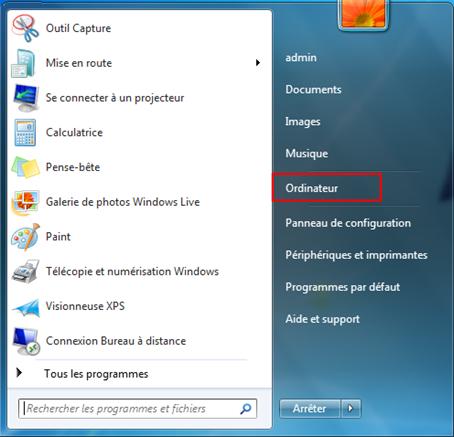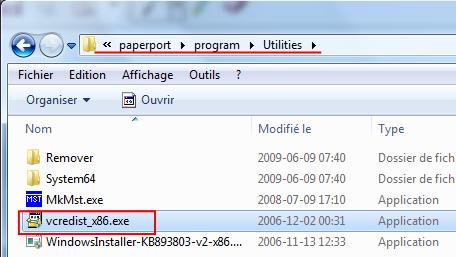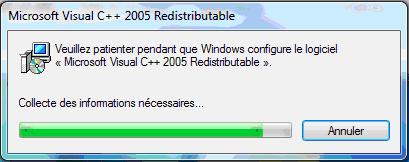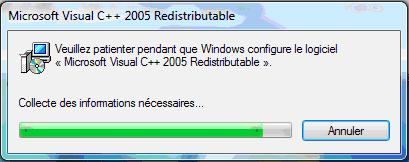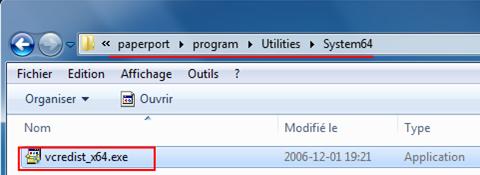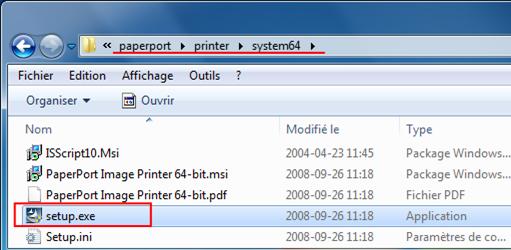MFC-9320CW
FAQ et Diagnostic
J'ai mis à niveau mon système d'exploitation avec Windows 7. Comment puis-je installer PaperPort™ 11SE?
Vous pouvez installer PaperPort™ 11SE à partir du CD-ROM fourni avec votre appareil. Veuillez suivre les étapes 1, 2 et 3 pour installer PaperPort™ 11SE.
Il y a trois étapes pour installer PaperPort™ 11SE. Vous devez installer trois sortes de logiciels : PaperPort, Microsoft Visual C++ 2005 Redistributable Package et PaperPort Image Printer.
Étape 1 : Installer PaperPort
Placez le CD-ROM dans le lecteur de CD-ROM. Si l'écran Brother apparaît, fermez l'écran.
Cliquez sur Démarrer puis sur Ordinateur .
Cliquez avec le bouton droit sur l'icône du Lecteur de DVD/CD-ROM et sélectionnez Ouvrir .
Ouvrez le dossier Paperport , puis le dossier Program . Double-cliquez sur Setup.exe .
L'installation démarre. Veuillez suivre les instructions à l'écran.
Étape 2 : Installer Microsoft Visual C++ 2005 Redistributable Package[NOTE] Si vous ne connaissez pas votre version de Windows 7, cliquez ici pour vérifier la version que vous utilisez 32 bits ou 64 bits.
[Pour utilisateurs 32 bits]
Ouvrez le dossier Utilities . Double-cliquez sur vcredist_x86.exe .
Une fenêtre apparaît. Une fois l'installation terminée, la fenêtre se ferme.
Ouvrez le dossier Utilities . Double-cliquez sur vcredist_x86.exe .
Une fenêtre apparaît. Une fois l'installation terminée, la fenêtre se ferme.
Ouvrez le dossier System64 . Double-cliquez sur vcredist_x64.exe .
Une fenêtre apparaît. Une fois l'installation terminée, la fenêtre se ferme.
Étape 3 : Installer PaperPort Image Printer[NOTE] Si vous ne connaissez pas votre version de Windows 7, cliquez ici pour vérifier la version que vous utilisez 32 bits ou 64 bits.
[Pour utilisateurs 32 bits]
Retournez dans le dossier Paperport . Ouvrez le dossier Printer , puis le dossier System32 .
Double-cliquez sur setup.exe .
L'installation démarre. Veuillez suivre les instructions à l'écran.
[Pour utilisateurs 64 bits]
Retournez dans le dossier Paperport . Ouvrez le dossier Printer , puis le dossier System64 .
Double-cliquez sur setup.exe .
L'installation démarre. Veuillez suivre les instructions à l'écran.
S'il n'existe aucune réponse à votre question, avez-vous consulté les autres FAQ?
Avez-vous consulté les manuels?
Pour obtenir une aide supplémentaire, contactez le service à la clientèle Brother:
Modèles apparentés DCP-8080DN, MFC-8480DN, MFC-8890DW, MFC-9010CN, MFC-9120CN, MFC-9320CW
Remarques sur le contenu
Pour nous aider à améliorer notre soutien, veuillez nous faire part de vos commentaires ci-dessous.
Messages d'erreur Alimentation papier / Bourrage papier Impression Numérisation Copie Téléphone Télécopie Mobile Autres Fonctions avancées (pour les administrateurs) Linux Configuration du produit Pilotes / Logiciels Paramètres réseau Consommables / Papier / Accessoires Nettoyage Spécifications Informations sur la prise en charge du système d'exploitation FAQ vidéo
Imprimante Scanner / Scan Key Tool PC-FAX / Modem-Fax amélioration de la sécurité Message d'erreur sur l'affichage de l'appareil Message d'erreur sur le moniteur d'état Message d'erreur sur l'ordinateur Message d'erreur sur l'appareil mobile Bourrage papier Problème d'alimentation papier Chargement / Gestion du papier Impression impossible (via le réseau) Impression impossible (via l'interface USB / parallèle) Impression impossible (via un appareil mobile) Problème de qualité d'impression Problème d'impression général Impression depuis un ordinateur (Windows) Impression depuis un ordinateur (Macintosh) Impression à partir d'un appareil mobile Paramètres / gestion de l'impression Conseils pour la fonction d'impression Numérisation impossible (via le réseau) Numérisation impossible (via l'interface USB / parallèle) Numérisation impossible (via un appareil mobile) Problème de qualité de numérisation Problème de numérisation général Numérisation à partir de l'appareil Numérisation à partir d'un appareil mobile Numérisation à partir d'un ordinateur (Windows) Numérisation depuis un ordinateur (Macintosh) Paramètres / gestion de la numérisation Conseils pour la numérisation Copie impossible Problème de qualité de copie Problème du téléphone Fonctionnement du téléphone Paramètres du téléphone Réseau avancé Problème de configuration de réseau câblé Problème de configuration de réseau sans fil Paramètres de réseau câblé Paramètres de réseau sans fil Conseils pour les paramètres réseau Envoi de télécopie impossible Réception de télécopie impossible Problème de qualité de télécopie Problème de télécopie général Opération d'envoi de télécopie Opération de réception d'une télécopie Opération d'envoi d'une télécopie depuis un ordinateur (PC-Fax) Opération de réception d'une télécopie avec un ordinateur (PC-Fax) Paramètres / gestion de la télécopie Conseils pour la fonction de télécopie Problème lié aux appareils iOS Brother iPrint&Scan / Mobile Connect (iOS) AirPrint (iOS) Problème lié aux appareils Android™ Brother iPrint&Scan / Mobile Connect (Android™) Brother Image Viewer (appareil Android™) Problème lié à un appareil Windows Phone Brother iPrint&Scan (appareil Windows Phone) Problème de l'appareil Paramètres / Configuration de l'appareil Gestion du papier Installation des accessoires Installation des pilotes / logiciels Mise à jour des pilotes / logiciels / microprogramme Désinstallation des pilotes / logiciels Paramètres des pilotes / logiciels Conseils pour les pilotes / logiciels Consommables Papier Accessoires Nettoyage Spécifications du produit Spécifications du papier Support Windows Prise en charge de Macintosh Tutoriel vidéo